Reklaam
Google on vältimatu digitaalne olem, kes on õmmeldud peaaegu kõigisse teie elu aspektidesse. Kas soovite otsida midagi Internetist, sõita uude sihtkohta või vaadata seda videot, millest kõik räägivad.
Ehkki Google'i täielikuks elust elimineerimiseks pole veel palju teha, on olemas viise, kuidas piirata selle ulatust ja nõuda kontrolli oma isiklike andmete üle. Siin on kõik viisid, kuidas Google teid jälitab ja kuidas seda kustutada või peatada.
1. Asukoht Google Mapsist
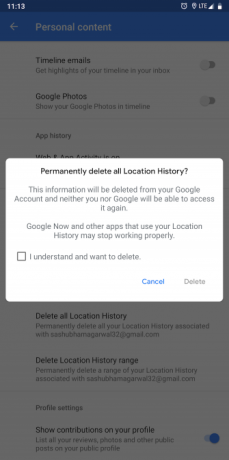
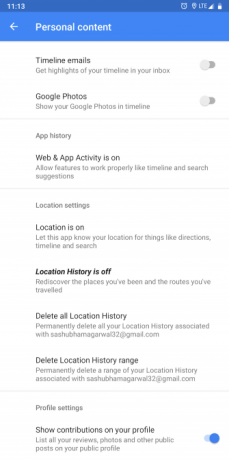
Üks Google'i teenustest, millest on võimatu loobuda, on Maps, kuna korralikke alternatiive pole. Kui kasutate Google Mapsi otsimiseks või kuskil navigeerimiseks, salvestab Google teie asukoha täpselt teie asukoha koordinaadid.
Ettevõte kasutab seda teavet lisaks oma teenuse täiustamisele ka selliste funktsioonide jaoks nagu pendeldamine soovitusi enne majast lahkumist, saatke teavituskaart, kui viibite näiteks restoranis, ja veel.
Tweak Tracking Settings
Kolme sätte kohandamise abil saate muuta, kui palju andmeid kogutakse.
Asukoha ajalugu takistab Google'il salvestamast kõigi külastatud kohtade ja läbitud marsruutide üksikasju. Selle keelamine ei mõjuta teie kogemust, kuid kaotate võimaluse vaadata Google Mapsis tehtud reise, kui teil on vaja seda hiljem teha.
Asukoht on lihtsalt link teie telefoni GPS-i seadetesse. Selle väljalülitamine piirab Google Mapsi juurdepääsu teie asukohale. Võite isegi spetsiaalselt Google Mapsi jaoks GPS-i loa tühistada, tagades, et see ei luura teid taustal.
Veebi- ja rakendustegevus lüliti on siin siiski kõige kriitilisem. Selle lubamine võimaldab Google'il salvestada kõik teie tegevused mis tahes Google'i toote või teenusega. See võimaldab Google'il jagada teie asukohaandmeid ka oma rakenduste vahel, et pakkuda isiklikumat kogemust.
Google'i edastatavate andmete kärpimiseks keelake see säte.
Need valikud asuvad ühes kohas. Peate avama Google kaardid rakendus, libistage navigeerimissahtli libistamiseks vasakust servast ja koputage Seadistused. Nüüd löö Isiklik sisu ja leiad need nipid alt Rakenduse ajalugu ja asukoha seaded.
Pro näpunäide: Androidi ajutiste lubade andmiseks proovige Bouncerit Kuidas anda mis tahes Androidi rakendusele ajutisi lubasidKas soovite kasutada Androidi rakendusi, kuid neile luba ei anna? See rakendus võimaldab teil lubada rakenduste jaoks ainult ajutiselt õigusi. Loe rohkem . See võib õigused automaatselt tühistada kohe, kui konkreetsest rakendusest lahkute.
Samal lehel on teil ka kõik lingid, mida peate olemasolevate asukohaandmete kustutamiseks. Otsi Kustutage kogu asukohaajalugu ja Kustuta asukohaajaloo vahemik. Eelmisel ekraanil on isegi a Mapsi ajalugu valik konkreetsete kirjete asukohaajaloost loobumiseks.
2. Asukoht Android-telefonidest
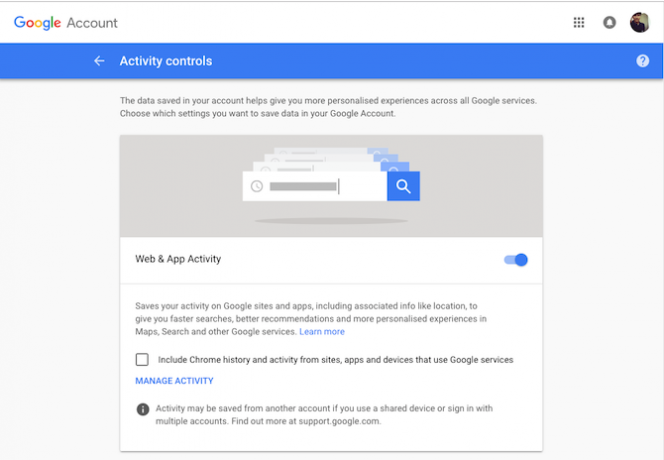
Kui kasutate Androidi, ei vaja Google teie jälgimiseks isegi Mapsit. Sõltumata sellest, kas asukohaseade on sisse lülitatud, salvestab teie Android-telefon teie liikumist pidevalt. Ainus väljapääs sellest on nii veebi- ja rakendustegevuse kui ka asukohaajaloo keelamine.
Kas teil pole rakendust Maps installitud, kuid soovite neile privaatsusseadetele juurde pääseda? Külastage oma Minu tegevus armatuurlaual ja vasakpoolses menüüs leidke Tegevuse kontroll neile seadetele juurde pääseda. Mis tahes konkreetse asukohateabe kustutamiseks saate seda teha armatuurlaua avalehelt.
3. Andmete telefonide kasutamise andmed

Android-telefonides salvestab Google ka hunniku teie muid isiklikke andmeid, näiteks kontakte, kalendri kohtumisi ja isegi rakenduse kasutamist. See teab, millal olete konkreetse rakenduse vallandanud, mitu korda ja kui kaua käitumisharjumusi õmmelda ning opsüsteemi jaoks sobivaid värskendusi tuua.
Selle vältimiseks kasutage nuppu Seadme teave seadistamine Tegevuse kontroll lehel. Konkreetse kirje kustutamiseks peate naasma Minu tegevus armatuurlaua avaleht.
4. Google'i otsingupäringud

See, mida te Google'is otsite, aitab muidugi kaasa algoritmidele, mis on loodud teie ja teie eelistuste selgitamiseks. Google jälgib kõike, mida otsite Kuidas kustutada varasemad Google'i otsingud ajaloost?Siit saate teada, kuidas kustutada eelmised Google'i otsingud, et saaksite need oma Google'i kontolt ja sirvimisajaloost eemaldada. Loe rohkem . Kuid saate oma otsingupäringute üle ka kontrolli alt saada Minu tegevus veebisait.
Võite peatada funktsiooni, mis salvestab teie otsinguajaloo, või eemaldada olemasolevad andmebaasist. Esimeste jaoks peate välja lülitama Veebi- ja rakendustegevus ja viimast saab teha kodulehelt.
5. YouTube'is otsing ja ajaloo vaatamine
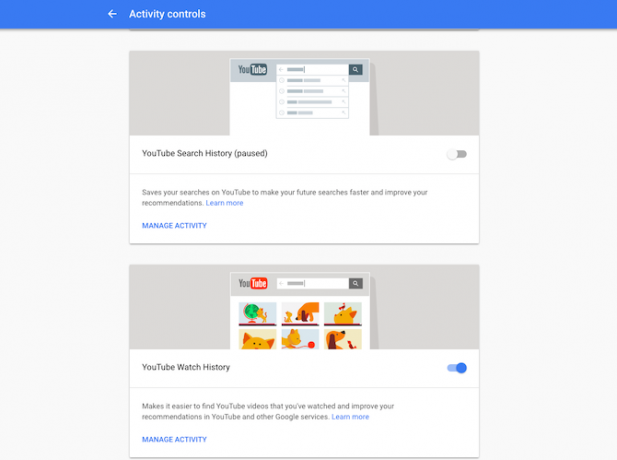
Lisaks teab Google, mida olete oma YouTube'i konto otsingu- ja vaatamiste ajaloo kaudu Internetis jälginud. Kuid võite sellele lõppu teha. Mõlema kohandamise võimalused asuvad programmi allosas Tegevuse kontroll lehel.
Pea kustutamiseks Kustuta tegevus vahekaart perioodide vaatamise ajaloo eemaldamiseks. Teise võimalusena võite suunduda Seadistused > Ajalugu ja privaatsus kohta Youtube rakendus.
6. Google Chrome'i ajaloo ja andmete sirvimine

Google'i omamaine brauser Chrome mängib siin kriitilist rolli. See annab ettevõttele teada, mida olete sirvinud kogu Internetis, mitte ainult konkreetses teenuses.
Lisaks teie ajaloo salvestamisele on Google Chrome'il ka mõned muud viisid, kuidas teie andmeid jagada, süsteemiteavet, lehe sisu saata ja palju muud.
Chrome'i ajaloo ja teie tegevuse erinevatel saitidel välistamiseks külastage saiti Tegevuse kontroll lehel ja all Veebi- ja rakendustegevus, keelake Lisage Chrome'i ajalugu valik.
Lisaks peaksite eemaldama märkeruudu Aidake parandada ohutut sirvimist ja saatke kasutusstatistika automaatselt saadaval Chrome'i seadetes. Konkreetse kirje eemaldamiseks oma Chrome'i logidest külastage saiti Minu tegevus armatuurlaud.
Parim viis Google'i andmetest näljaste tavade vältimiseks on muidugi mõne teise brauseri vahetamine. Seal on hulk Turul saadaval olevad Chrome'i alternatiivid 5 Google Chrome'i alternatiivi parema brauseri jaoks lauaarvutis või mobiilisChrome on maailma populaarseim brauser. Kuid sellel on endiselt probleeme. Kas need alternatiivsed brauserid võivad olla parem valik? Loe rohkem mis on võrdselt kui mitte võimekamad. Kui soovite jätkata Google Chrome'i kasutamist, võite proovida ka sünkroonimise välja lülitada, välja logides.
7. Google'i abistaja helisalvestised
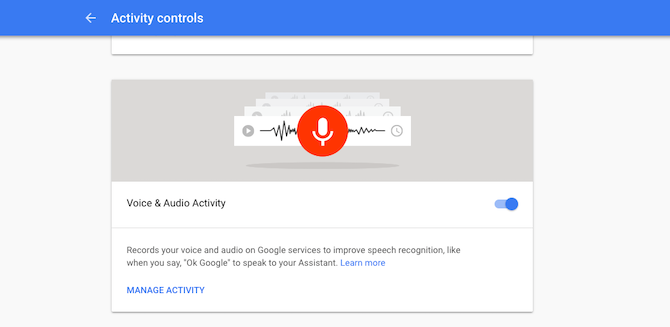
Kõik teie küsimused ja vestlused Google Assisteriga salvestatakse samuti püsivalt. Google väidab, et seda tehakse selleks, et virtuaalne assistent kuulaks helistamise ajal ja parandaks kõnetuvastuse algoritme üldiselt. Kui see aga teile rahul pole, saate selle välja lülitada.
Pange tähele, et hääletegevuse seade keelamine kahjustab mõnda Google Assisti funktsiooni, näiteks mitut profiili Google Home'is. Hääl- ja helitegevus asub Tegevuse kontroll sakk.
Konkreetsest salvestusest ja käsust vabanemiseks peate siiski otsima Minu tegevus lehel.
8. Fotod ja videod teenusest Google Photos
Teie sünkroonitud pilte teenuses Google Photos töödeldakse objektide ja näo tuvastamiseks. Kahjuks ei saa midagi muud teha, kui platvormist lahkuda.
Enamik Google Photosi esiletõstmise funktsioone nõuab, et teie fotod skaneeritakse algoritmide abil, näiteks rühmitamiseks nägude, objektide ja muu abil.
Laadige alla oma Google'i andmed
Isegi pärast kõigi nende privaatsusseadete ja ajaloo tutvumist on Google'il siiski võimalus leida teid jälitamiseks.
Veendumaks, et te pole midagi märkamata jätnud, laadige alla kõik Google'i andmed teie kohta Google Takeout: laadige alla kõik oma Google'i andmed Loe rohkem alates selle teenuse esmakordsest kasutamisest.
Indias Ahmedabadist pärit Shubham on vabakutseline tehnoloogiaajakirjanik. Kui ta ei kirjuta tehnoloogiamaailmas ükskõik millisele trendile, siis leiate, et ta kas uurib oma kaameraga uut linna või mängib oma PlayStationis uusimat mängu.

